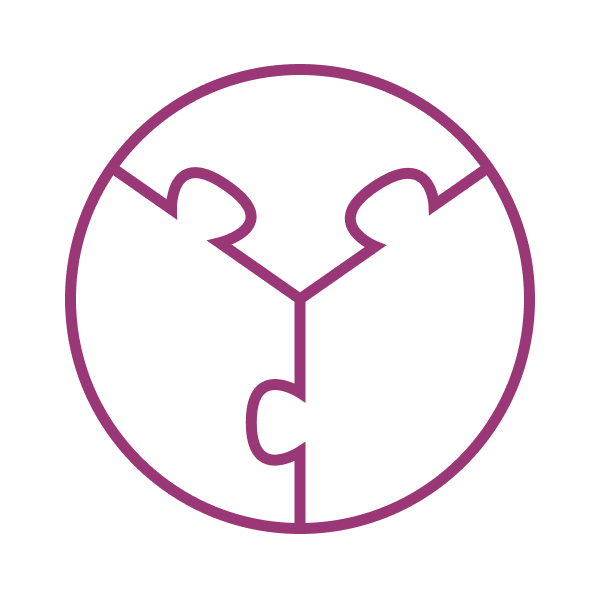Compatibile con macOS Sequoia
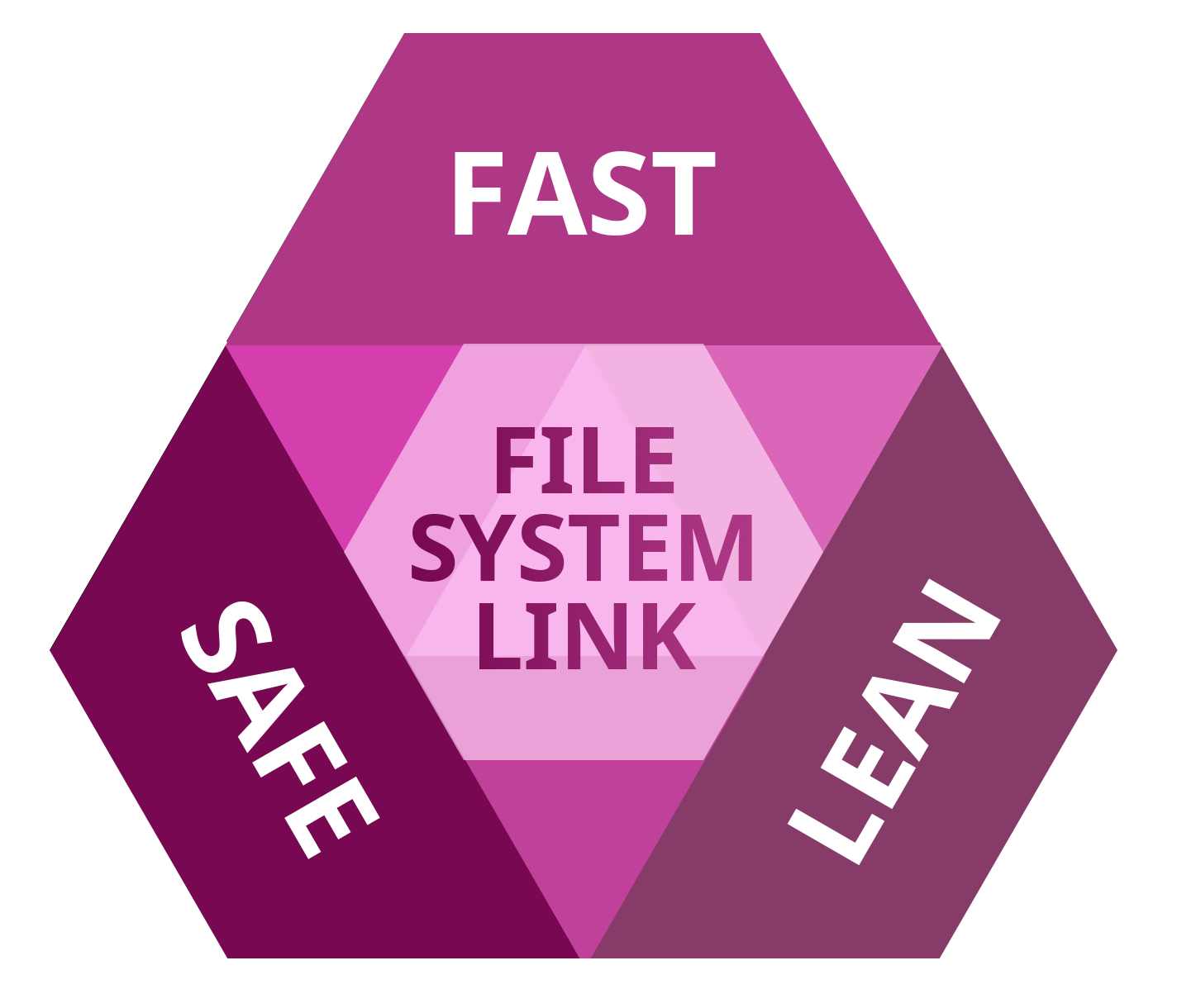
Scegli tutte e tre.
Accesso completo in scrittura/lettura consentito!
extFS è uno dei principali file system di Linux. Se si lavora su un computer Mac e si deve accedere in lettura o scrittura a file memorizzati su HDD, SDD o un’unità flash formattata da Linux, è necessario extFS for Mac by Paragon Software.
Scrittura, modifica, copia, spostamento e cancellazione di file sulle unità Linux formattate con file system ext2, ext3, ext4 collegate direttamente al Mac!
Rapido, perfettamente integrato e facile da utilizzare. Montaggio, smontaggio, verifica, riparazione e formattazione di tutti i volumi formattati per Linux.
Sicuro, semplice e compatibile con le versioni macOS più recenti, inclusa macOS Sequoia.
Scrittura di file sulle unità Linux direttamente dal Mac
Non riesci a copiare, scrivere, modificare o eliminare file sulle unità formattate con file system Linux dal Mac? È normale, poiché macOS di Apple non supporta le unità Linux, neanche in modalità di sola lettura. extFS for Mac by Paragon Software fornisce un accesso rapido e illimitato in lettura e scrittura a tutte le unità formattate con i file system ext2, ext3, ext4 previsti dai sistemi Linux!
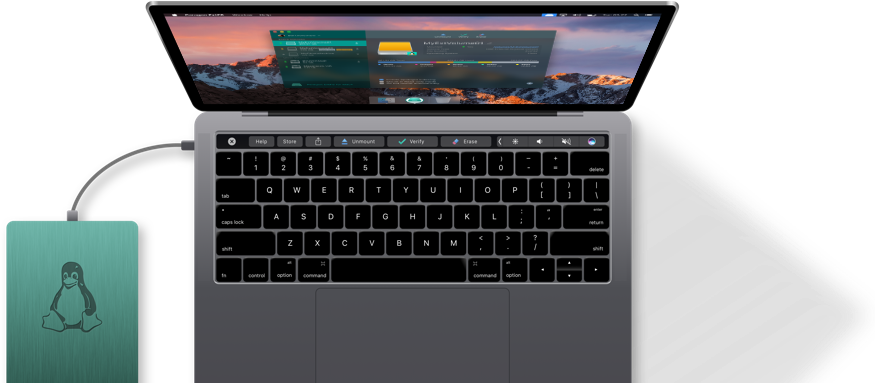
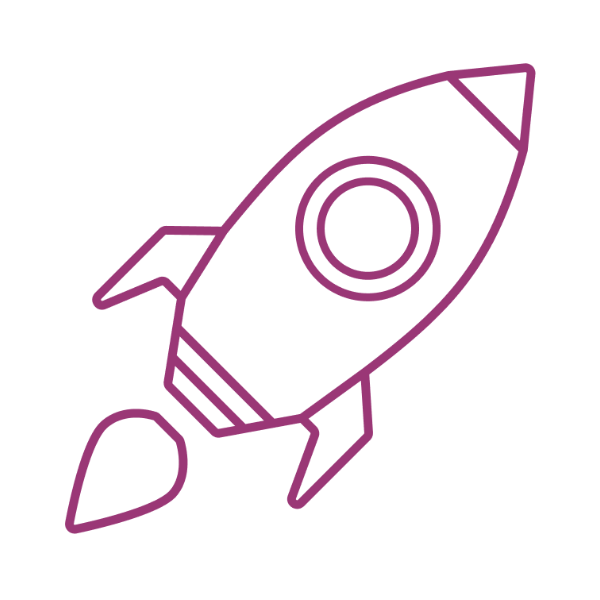
Sorprendentemente rapido
Prestazioni senza precedenti!
Veloce come il file system nativo di macOS!
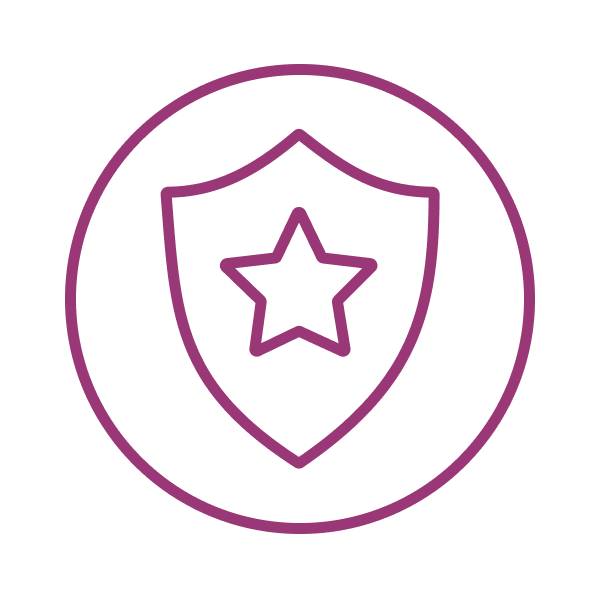
Con potenti funzioni
Trasferimento sicuro dei dati, lavoro senza problemi, facile da usare, esperienza utente senza intoppi

Apple Silicon M1/M2/M3/M4 Ready
extFS for Mac by Paragon Software è realizzato per le più recenti tecnologie Apple ARM ed è completamente compatibile con i dispositivi Mac M1, M2, M3 e M4
Come funziona?
Semplice come contare fino a 3
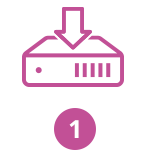
Installa
Scarica e installa extFS for Mac by Paragon Software.
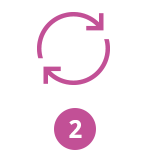
Riavvia
Riavvia il Mac.
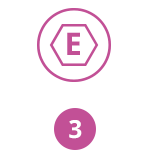
Fine!
I volumi extFS connessi al Mac sono disponibili nel Finder.
Tutte le operazioni principali sono a portata di clic!
Se quello che cerchi non è soltanto un driver extFS ultraveloce, la nostra barra dei menu semplificata e l’applicazione extFS for Mac by Paragon Software ricchissima di funzionalità sono sempre al tuo servizio.
Accedi a tutte le unità Linux ext2, ext3 o ext4 ed esegui le operazioni più comuni: montaggio, smontaggio, verifica e riparazione.
La barra dei menu dell’applicazione è progettata per funzionare senza difficoltà e il suo aspetto è fantastico in entrambe le modalità macOS chiara o scura.
Esperienza utente immediata
Grazie al design straordinario
Se si ha dimestichezza con l’Utility Disco di Apple, l’utilizzo di extFS for Mac by Paragon Software sarà immediato. In caso contrario, serviranno pochissimi istanti per imparare a usarlo al massimo.
extFS for Mac by Paragon Software eredita il meglio dall’Utility Disco di Apple, migliorandola con l’aggiunta delle operazioni sui volumi ext2, ext3 o ext4 per Linux e di opzioni avanzate per il montaggio.
Il montaggio delle unità è perfettamente gestito dall’utente con opzioni avanzate
Selezionare l’opzione “Attiva indicizzazione Spotlight” se si desidera la ricerca Spotlight istantanea e si vogliono visualizzare informazioni dettagliate relative allo spazio utilizzato sul volume selezionato da applicazioni, musica, video, fotografie, ecc.
Selezionare l’opzione “Monta in sola lettura” se è necessario accedere a dati sensibili senza modificare nessun file.
Selezionare l’opzione “Non montare automaticamente” se si desidera controllare manualmente l’accesso a un volume.
Caratteristiche
| Caratteristiche principali | Vantaggi |
|---|---|
| Sistemi operativi supportati |
|
| File system supportati |
|
| Accesso in scrittura | Quando un volume viene montato in modalità di scrittura, è consentito eseguire qualsiasi operazione sui file e le cartelle contenute nel volume: lettura, scrittura, eliminazione, rinomina e creazione di nuovi file o cartelle. |
| Montaggio automatico | extFS for Mac by Paragon Software monta automaticamente all’avvio i volumi supportati, in questo modo non è necessario preoccuparsene a ogni riavvio del sistema operativo o all’accensione del computer. Tuttavia, questa funzione può essere disattivata in qualsiasi momento tramite l’interfaccia del programma. |
| Gestione dei volumi | extFS for Mac by Paragon Software formatta, verifica l’integrità e ripara i volumi danneggiati facilmente. |
| Internazionalizzazione | extFS for Mac by Paragon Software supporta tutti gli alfabeti supportati dai sistemi operativi, inclusi quelli che utilizzano caratteri non romani e non latini, quindi non si incontreranno mai problemi di impossibilità ad accedere a nomi di file su volumi montati in un sistema operativo non nativo. |
| Supporto in lettura e scrittura per LVM (Gestione volumi logici) | Con extFS for Mac by Paragon Software, il gestore dei volumi logici di Linux non perderà nessuna delle sue funzioni. Sarà in grado di eseguire le operazioni di apertura, chiusura, lettura e scrittura e generalmente funzionerà come al solito. |
| Compatibile con software di terze parti | extFS for Mac by Paragon Software è compatibile con le applicazioni più diffuse per la virtualizzazione e la crittografia, tra cui VMware Fusion e Workstation, Parallels Desktop, TrueCrypt e relativi fork. |
| Supporto per le ultime funzionalità di extFS | Sono supportate ora la maggior parte delle funzioni di Ext4, il file system più recente di Linux: 64bit, dir_index, extent, extra_isize, ext_attr, flex_bg, has_journal, ecc. |
Domande più frequenti (FAQ)
| È possibile provare il prodotto prima di acquistarlo? | |
| |
| Funziona con macOS Sequoia? | |
| |
| Come posso ottenere l’aggiornamento se ho acquistato la versione precedente di extFS for Mac by Paragon Software? | |
| |
| Quali operazioni si intendono con “Accesso completo in lettura/scrittura”? | |
| |
| Cosa è necessario fare se si possiede OS X 10.9 ma extFS for Mac by Paragon Software non supporta sistemi operativi precedenti a OS 10.10? | |
| |
| Posso riattivare la mia licenza su un altro Mac? | |
| |
| Quante volte posso riattivare la mia licenza? | |
| |
| Non funziona! L’unità extFS non viene riconosciuta da macOS, anche dopo l’installazione di extFS for Mac by Paragon Software. | |
| |
| Lavoro spesso con partizioni con formattazione NTFS, HFS+, APFS su Mac e su PC Windows. Posso ricevere uno sconto, se acquisto tutti i driver insieme? | |
|